win7モニターの色を補正するにはどうすればいいですか? 今日は、コンピューター画面の色が正常でない場合に調整する方法を紹介します。モニターのせいで、コンピューターの色表示に問題が発生することがあります。この問題を解決するにはどうすればよいですか?詳細な操作方法を知らない友人もたくさんいます。エディターは、Win7 システムで画面の色を補正する方法をまとめました。ご興味がございましたら、編集者をフォローして以下をご覧ください。

1. まず、コントロール パネルを開きます。コントロール パネルでカラー マネージメント オプションを開きます。注: このオプションが利用できない場合は、コントロール パネルのアイコンが大きすぎて、このオプションが表示されないことを意味します。右上隅のカテゴリをクリックして、小さなアイコンを選択してください。 。
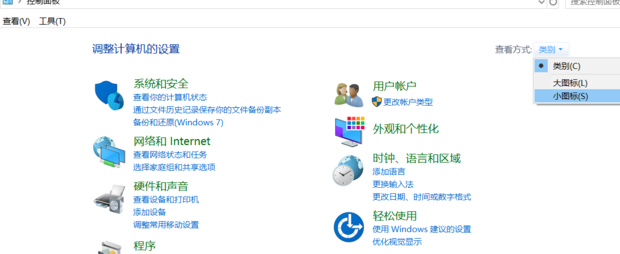
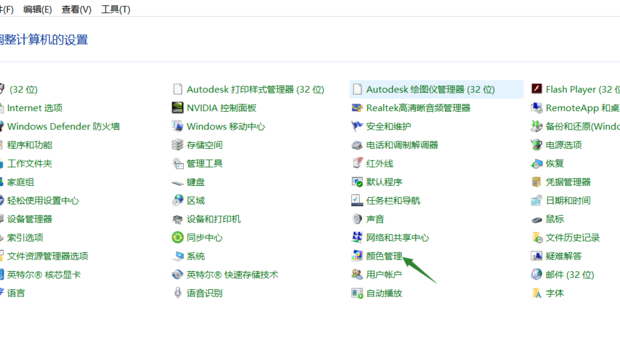
2. カラーマネジメントを開いた後、詳細タブページに切り替えます。
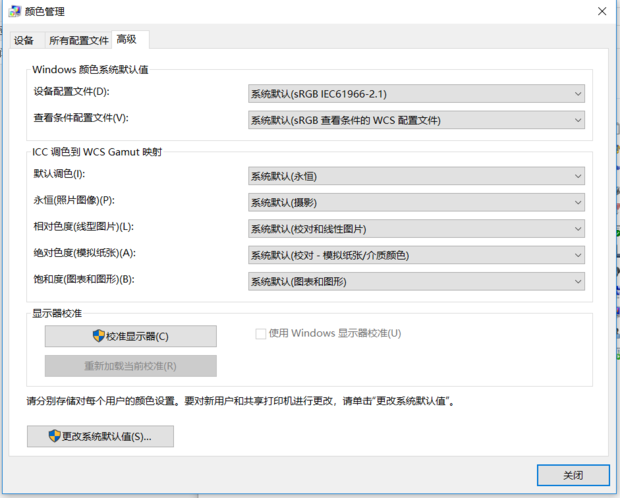
3. カラー管理ページの詳細タブの下に、ディスプレイ調整機能バーがあり、ディスプレイを調整する機能ボタンがあります。ボタンをクリックして開始します。ディスプレイを調整しています。
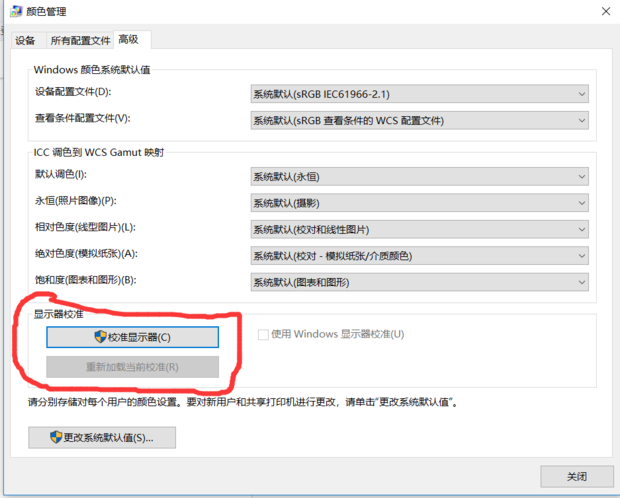
4. 次に、カラーキャリブレーションを示すインターフェースが表示されます。関連する紹介情報が記載されています。読んだ後、「次へ」をクリックしてキャリブレーションを開始します。
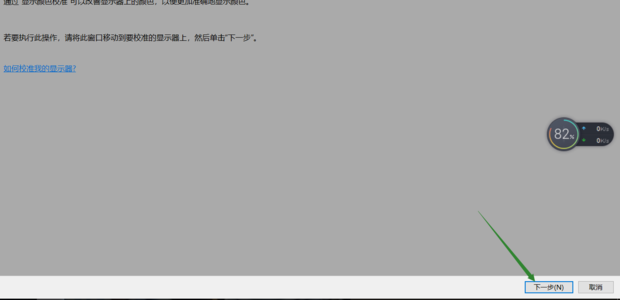
5. すべてのステップは観察に基づいて、関連するパラメータを具体的に設定するため、注意深く見て次のステップを追加するだけで、非常に簡単です。
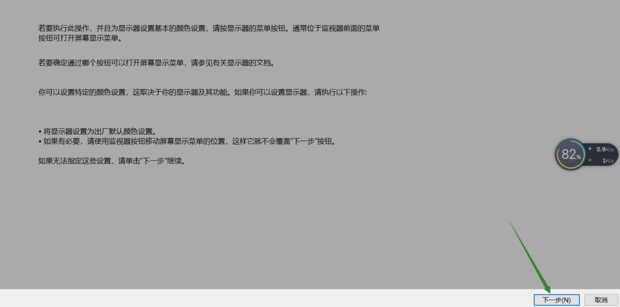
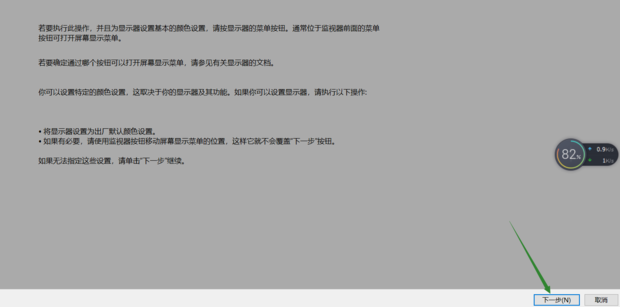

6. 画面の明るさとその他の設定を調整すると、テキストチューナーインターフェイスが起動しますので、画面上のフォントをより適切になるように調整します。 . 見てますよ。同じ注意深い観察に加えて、次のステップが続きます。
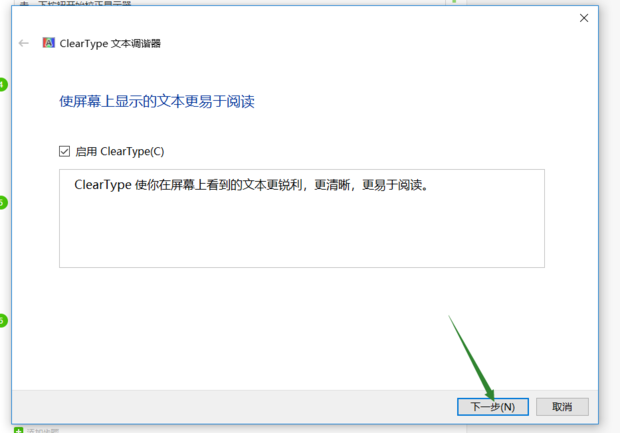

上記は [Win7 モニターの色を修正する方法 - win7 システムで画面の色を修正する方法] の全内容ですが、このサイトではさらに興味深いチュートリアルをご覧いただけます。
以上がwin7のモニターの色を補正する方法の詳細内容です。詳細については、PHP 中国語 Web サイトの他の関連記事を参照してください。